Comment utiliser l'interface de Twitter ?
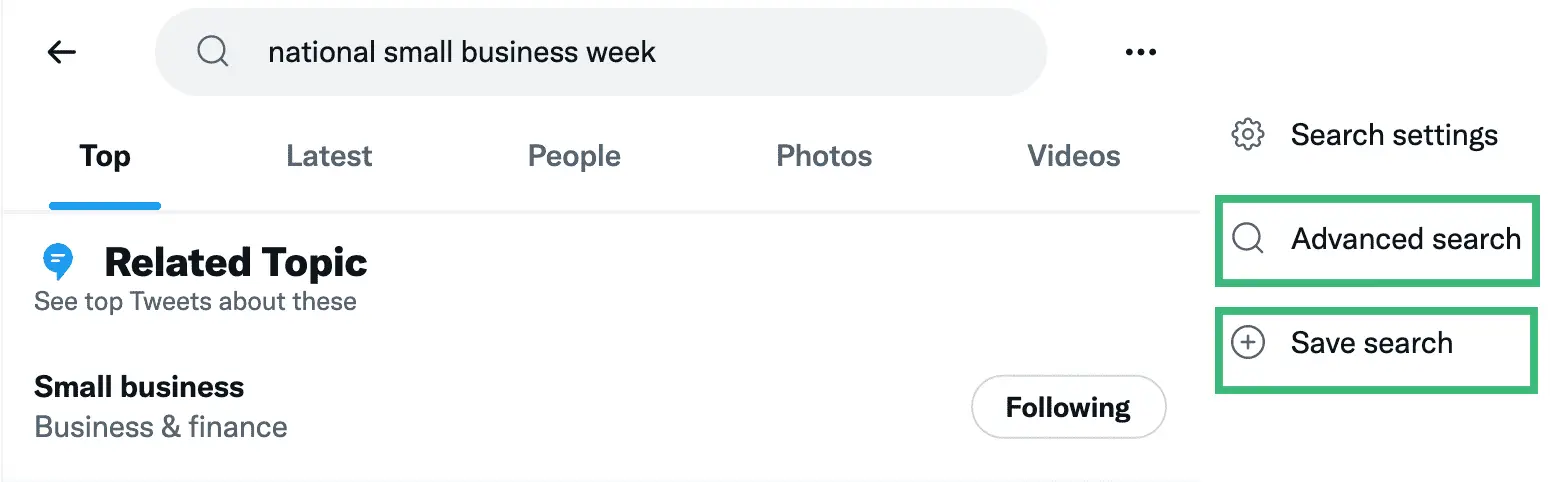
Pour rechercher tous les tweets de quelqu'un, vous pouvez utiliser la fonctionnalité de recherche avancée de Twitter. Tout d'abord, dirigez-vous vers le Page de recherche avancée Twitter. Vous verrez une variété de zones de texte et de filtres qui vous permettront d'affiner et d'affiner vos résultats de recherche.
Dans le hybrides », localisez le champ « À partir de ces comptes » et saisissez le nom d’utilisateur de la personne dont vous souhaitez rechercher les tweets. Si vous recherchez des tweets contenant des mots-clés, des expressions ou des hashtags spécifiques, vous pouvez les saisir respectivement dans les champs « Tous ces mots », « Cette phrase exacte » ou « L'un de ces hashtags ».
Vous pouvez également utiliser la Dates pour définir une plage de dates spécifique, ce qui vous aide à vous concentrer sur les tweets publiés entre deux dates données. Ceci est particulièrement utile si vous êtes intéressé par des tweets d'une période spécifique.
Une fois que vous avez rempli les champs nécessaires et défini les filtres souhaités, cliquez sur le bouton « Rechercher » en bas de la page. Twitter affichera alors les résultats de recherche en fonction des critères saisis, vous permettant de parcourir facilement les tweets de la personne.
De plus, si vous préférez utiliser directement la barre de recherche de Twitter, vous pouvez taper « from:[username] » ainsi que les mots-clés ou expressions que vous souhaitez rechercher. Par exemple, vous pouvez rechercher « from SpaceX » pour trouver tous les tweets d'Elon Musk liés à SpaceX.
N'oubliez pas de remplacer « [nom d'utilisateur] » par le nom d'utilisateur réel de la personne auprès de laquelle vous essayez de rechercher des tweets. Cela peut être une méthode pratique si vous connaissez déjà les mots-clés ou les expressions que vous souhaitez trouver dans les tweets de quelqu'un.
En utilisant l'interface de Twitter et les fonctionnalités de recherche avancées, vous pouvez parcourir efficacement les tweets d'un utilisateur et extraire les informations dont vous avez besoin. N'oubliez pas que rester professionnel et éviter les affirmations exagérées ou fausses est essentiel pour une recherche fiable et informative.
Familiarisation avec les opérateurs de recherche de Twitter
Avant de rechercher dans les tweets de quelqu'un, il est important de vous familiariser avec les opérateurs de recherche disponibles sur Twitter. Ces opérateurs vous aideront à affiner et affiner vos recherches plus efficacement.
Opérateurs de recherche de base
Twitter propose plusieurs opérateurs de recherche de base pour vous aider à trouver des tweets ou du contenu spécifiques. Certains de ces opérateurs de base incluent :
- Guillemets (""): La recherche d'une expression entre guillemets renverra des tweets contenant l'expression exacte, telle que « réseaux sociaux ».
- OR : L'utilisation du mot-clé « OU » entre des mots ou des expressions renverra des tweets contenant l'un ou l'autre des mots/expressions donnés, tels que « marketing OU publicité ».
- Symbole moins (-): L'ajout d'un symbole moins avant un mot ou une phrase exclura les tweets contenant ce terme, tels que « financement de startup ».
- Mots-clics (#): L'utilisation d'un hashtag dans votre recherche renverra des tweets contenant ce hashtag spécifique, tel que #SEO.
Opérateurs de recherche avancée
En plus des opérateurs de recherche de base, Twitter propose plusieurs opérateurs de recherche avancés qui peuvent affiner davantage vos résultats de recherche. Certains de ces opérateurs avancés incluent :
- de: Cet opérateur renvoie les tweets d'un utilisateur spécifique, tel que from.
- à: Cet opérateur affichera les tweets envoyés à un utilisateur spécifique, comme.
- @utilisateur: Cet opérateur renvoie les tweets mentionnant un utilisateur spécifique, tel que @billgates.
- depuis: Cet opérateur affichera les tweets envoyés depuis une date précise, par exemple depuis : 2021-01-01.
- jusqu'à: Cet opérateur renvoie les tweets envoyés jusqu'à une date précise, comme jusqu'au :2021-12-31.
- une fonction filtre OR une fonction filtre: Ces opérateurs renverront respectivement des tweets contenant des liens ou des médias (images et vidéos).
En combinant ces opérateurs de recherche de base et avancés, vous pouvez effectuer une recherche efficace dans les tweets de quelqu'un et trouver le contenu que vous recherchez. Expérimentez avec ces opérateurs pour trouver la meilleure stratégie de recherche adaptée à vos besoins.
Explorer la recherche avancée de Twitter
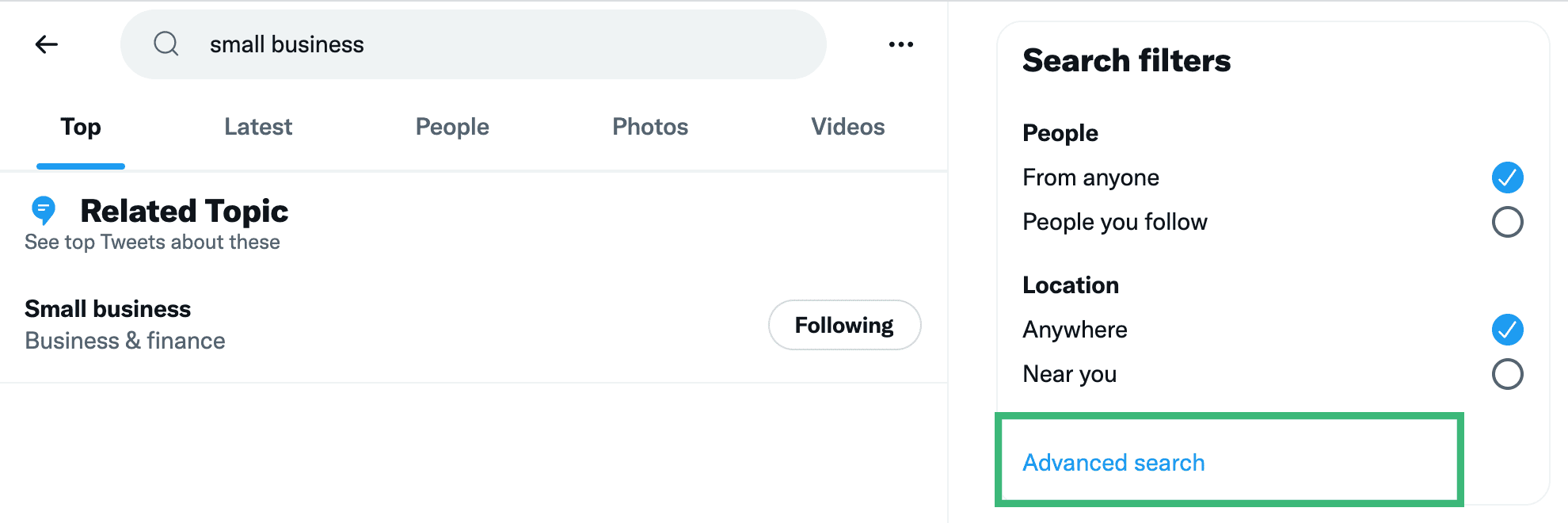
La recherche avancée Twitter est un outil puissant qui vous permet d'affiner vos requêtes de recherche et de trouver des tweets spécifiques provenant d'utilisateurs particuliers ou contenant des mots spécifiques. Pour accéder à la recherche avancée Twitter, vous pouvez soit effectuer une recherche de base sur le site Web de Twitter, puis sélectionner « Recherche avancée » dans les options Plus (trois points), soit accéder directement à la recherche avancée de Twitter. Page de recherche avancée Twitter.
Lorsque vous utilisez la recherche avancée, vous disposez de plusieurs champs et options pour affiner vos résultats de recherche. Certains paramètres courants incluent les mots de recherche, les expressions exactes, l'un des mots spécifiques, aucun des mots spécifiques, l'utilisation de hashtags et même le filtrage par langue.
Pour effectuer une recherche dans les tweets de quelqu'un, utilisez le champ « À partir de ces comptes » sous la section « Comptes ». Tapez le nom d'utilisateur de la personne que vous souhaitez rechercher et vous pouvez le combiner avec n'importe quel autre paramètre de recherche pour trouver exactement ce que vous recherchez.
Une autre fonctionnalité utile est la possibilité de filtrer les résultats par engagement. Vous pouvez rechercher des tweets avec un nombre minimum de retweets ou de likes en ajoutant « min_retweets » ou « min_favorites » suivi du seuil souhaité. Par exemple, pour rechercher les tweets d'un utilisateur qui ont au moins 20 retweets, vous pouvez saisir from:username min_retweets:20 dans la barre de recherche.
N'oubliez pas que vous pouvez également trier vos résultats de recherche en fonction de la pertinence ou de l'heure. Par défaut, Twitter affichera en premier les « Top Tweets », déterminés par un algorithme qui prend en compte l'engagement et la popularité. Pour voir les résultats les plus récents, passez à l'onglet « Derniers tweets ».
La recherche avancée Twitter vous aide à trouver des tweets spécifiques dans la chronologie d'un utilisateur. Néanmoins, il vous aide également à mener des recherches complètes ou à vous tenir au courant des sujets et des conversations d'actualité sur la plateforme. Avec un peu de pratique, vous pouvez maîtriser l'utilisation de ce puissant outil de recherche pour explorer Twitter comme un pro.
Utilisation d'outils tiers

Dans cette section, nous explorerons deux outils tiers populaires qui peuvent vous aider à rechercher dans tous les tweets de quelqu'un. Ces outils sont TweetDeck ainsi que le Portée sociale. Ils offrent des fonctionnalités de recherche supplémentaires qui peuvent ne pas être disponibles dans la fonction de recherche intégrée de Twitter.
TweetDeck
TweetDeck est un outil gratuit créé par Twitter pour aider les utilisateurs à gérer plusieurs comptes, à créer des chronologies personnalisées et à effectuer des recherches plus efficaces dans les tweets. Pour rechercher les tweets d'un utilisateur spécifique, procédez comme suit :
- Lancez TweetDeck et connectez-vous avec votre compte Twitter.
- Dans la barre latérale gauche, cliquez sur le Ajouter une colonne bouton (+ icône).
- Sélectionnez le Rechercher type de colonne.
- Tapez « de » en remplaçant « nom d'utilisateur » par le compte que vous souhaitez rechercher.
- Ajoutez des mots-clés ou des expressions supplémentaires pour affiner votre recherche.
Avec TweetDeck, vous pouvez facilement surveiller les tweets de plusieurs utilisateurs, ce qui en fait un outil utile pour suivre les conversations et rester informé sur des sujets spécifiques.
Portée sociale
Portée sociale est un autre outil puissant pour rechercher dans les tweets. Il offre une interface conviviale et propose divers filtres et options de tri pour affiner votre recherche. Pour utiliser Social Bearing, suivez ces étapes :
- Accédez au site Web de Social Bearing.
- Dans la barre de recherche, saisissez le mot-clé ou le hashtag pour lequel vous souhaitez rechercher des tweets.
- En vertu des Normes sur l’information et les communications, les organismes doivent rendre leurs sites et applications Web accessibles. Ils y parviennent en conformant leurs sites Web au niveau AA des Web Content Accessibility Guidelines (WCAG). Filtre onglet, sélectionnez Personnes.
- Tapez le nom d'utilisateur du compte que vous souhaitez rechercher dans le champ Utilisateur champ.
- Appliquez des filtres supplémentaires tels que la plage de dates ou la langue, selon vos besoins.
Social Bearing vous permet non seulement d'effectuer des recherches dans les tweets, mais fournit également des analyses approfondies et des données d'engagement. Ces informations peuvent vous aider à mieux comprendre comment les utilisateurs interagissent avec un contenu spécifique, ce qui en fait un outil essentiel pour les spécialistes du marketing et les chercheurs sur les réseaux sociaux.
En conclusion, TweetDeck et Social Bearing sont des outils professionnels et conviviaux qui peuvent vous aider à rechercher efficacement tous les tweets de quelqu'un. En utilisant ces outils tiers, vous pouvez obtenir de meilleures informations sur le contenu et les modèles de tweet des utilisateurs tout en restant organisé et informé.
Comprendre l'algorithme de recherche de Twitter
L'algorithme de recherche de Twitter est un ensemble de règles conçues pour déterminer la pertinence et le classement du contenu sur la plateforme. En tant qu'utilisateur, il est essentiel de comprendre comment fonctionne ce système afin de pouvoir rechercher et analyser efficacement les tweets de comptes spécifiques.
Pour effectuer une recherche approfondie des tweets de quelqu'un, vous pouvez utiliser la fonction de recherche avancée de Twitter. Commencez par naviguer vers le Page de recherche avancée Twitter. Remplissez les champs pertinents en fonction de vos besoins de recherche spécifiques. Par exemple, pour rechercher les tweets d'un certain utilisateur, saisissez son nom d'utilisateur dans le champ « De ces comptes ».
En plus de rechercher des tweets par nom d'utilisateur, vous pouvez affiner votre recherche en incluant des mots-clés, des expressions ou des hashtags dans la section « Mots ». Cela vous aidera à affiner les résultats de recherche et à trouver plus facilement les tweets que vous recherchez.
Un autre conseil utile consiste à utiliser des filtres de date dans la page de recherche avancée. En spécifiant une plage de dates, vous pouvez limiter votre recherche aux tweets publiés dans une période donnée. Cela peut être particulièrement utile lorsque vous recherchez des tweets liés à un événement ou à un sujet spécifique à un moment donné.
N'oubliez pas que l'algorithme Twitter évalue en permanence divers facteurs, tels que l'engagement, la récence et la pertinence, pour déterminer le classement des tweets dans les résultats de recherche. En comprenant le fonctionnement de l'algorithme et en utilisant la fonctionnalité de recherche avancée de Twitter, vous pouvez effectuer une recherche efficace dans tous les tweets de quelqu'un.
Mettre en œuvre efficacement les techniques de recherche
Lorsque vous souhaitez effectuer une recherche approfondie dans les tweets de quelqu'un, commencez par utiliser la fonction de recherche avancée de Twitter. Accédez à la page de recherche avancée Twitter et dans le champ « À partir de ces comptes », saisissez le nom d'utilisateur de la personne dont vous souhaitez rechercher les tweets (Source : Business Insider).
Après avoir spécifié le compte, vous pouvez affiner votre recherche en utilisant différents filtres disponibles dans l'outil de recherche avancée. Par exemple, vous pouvez définir une plage de dates spécifique pour vous concentrer sur les tweets publiés pendant cette période. Cela peut être particulièrement utile si vous cherchez à identifier des tendances ou des modèles dans les tweets d'un utilisateur au fil du temps.
En plus d'utiliser des filtres, utilisez des opérateurs de recherche pour une expérience de recherche plus précise et personnalisée. Par exemple, vous pouvez saisir « from min_retweets:20 » pour afficher les tweets de l'utilisateur spécifié avec un minimum de 20 retweets. En combinant des opérateurs de recherche avec des filtres, vous pouvez accéder à des résultats plus pertinents et plus précis pour votre demande.
Enfin, restez toujours à jour avec la dernière version de l'application Twitter pour tirer parti des fonctionnalités de recherche avancées sur les appareils mobiles. Accédez au profil de l'utilisateur souhaité, appuyez sur l'icône en forme de loupe, saisissez vos termes de recherche et appuyez sur le bouton de recherche (Source : Bulkly). En respectant ces directives, vous pouvez naviguer et rechercher efficacement les tweets de quelqu'un.
Dernière mise à jour : 06 novembre 2023

Sandeep Bhandari est titulaire d'un baccalauréat en génie informatique de l'Université Thapar (2006). Il a 20 ans d'expérience dans le domaine de la technologie. Il s'intéresse vivement à divers domaines techniques, notamment les systèmes de bases de données, les réseaux informatiques et la programmation. Vous pouvez en savoir plus sur lui sur son page bio.

